Quando trabalha com o MS Project, depara-se frequentemente com horários de trabalho fixos. Mas e se precisar de horários de trabalho personalizados para um projeto específico ou apenas para uma semana? Neste guia, vou mostrar-lhe como definir horários de trabalho específicos para os seus projectos. Isto pode ser particularmente útil se forem necessárias alterações a curto prazo, como o trabalho a tempo reduzido, devido a circunstâncias especiais. Vamos começar já!
Principais conclusões
- Podem ser definidos horários de trabalho personalizados para períodos de tempo específicos.
- Pode alterar facilmente os horários de trabalho existentes sem ter de ajustar todo o horário.
- Os feriados públicos ou dias especiais também podem ser tratados como excepções.
Instruções passo a passo
Chamar as definições de horário de trabalho
Para definir horas de trabalho individuais para uma semana específica, abra primeiro o separador "Projeto". Aqui pode efetuar as definições básicas do tempo de trabalho.
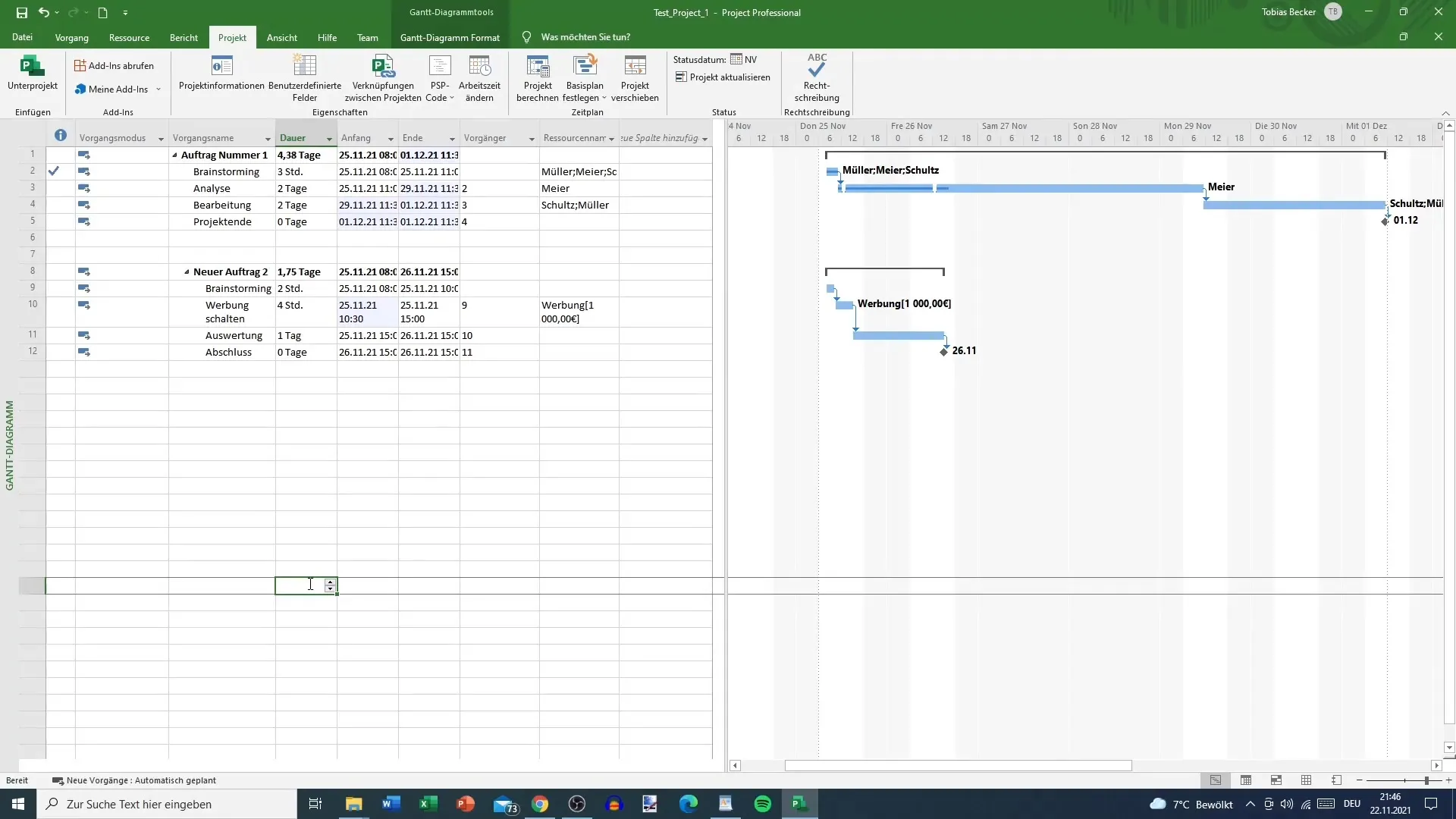
Definir excepções nas horas de trabalho
Nas definições, encontrará a secção "Excepções". Dependendo das necessidades actuais, pode introduzir aqui desvios específicos do horário de trabalho padrão. No entanto, para o nosso objetivo, queremos ajustar uma semana inteira. Clique na seleção "Semanas de trabalho".
Preparar a alteração da semana de trabalho
Aqui pode ver a semana de trabalho normal. Para alterar o horário de trabalho para a semana seguinte, vá para a segunda linha e introduza um nome para este horário de trabalho específico. Um nome comum poderia ser "Trabalho em horário reduzido", que pode escolher como quiser.
Definir o período para as novas horas de trabalho
Agora é altura de definir o período de tempo para as novas horas de trabalho. Defina a data de início para hoje e a data final para 26 de novembro, ou seja, sexta-feira. Em seguida, clique em "Detalhes" para continuar.
Selecionar dias úteis
Nesta etapa, seleciona os dias úteis aos quais se aplicam os novos horários. Selecione de segunda a sexta-feira, pois os dias úteis não se alteram. Estamos apenas a ajustar as horas de trabalho.
Definir horas de trabalho específicas
Agora é altura de introduzir as novas horas de trabalho. Pode ajustar as horas para cada dia individualmente. No nosso exemplo, o horário de trabalho é das 8.00 às 10.00 horas, seguido de uma pausa até às 10.30 horas e depois novamente das 10.30 às 13.00 horas. O fim do trabalho soa então para o resto do dia.
Guardar as alterações
Depois de ter introduzido os novos horários de trabalho, confirme a sua introdução com "OK". Verá que a semana foi actualizada e que os horários de trabalho individuais são apresentados em conformidade.
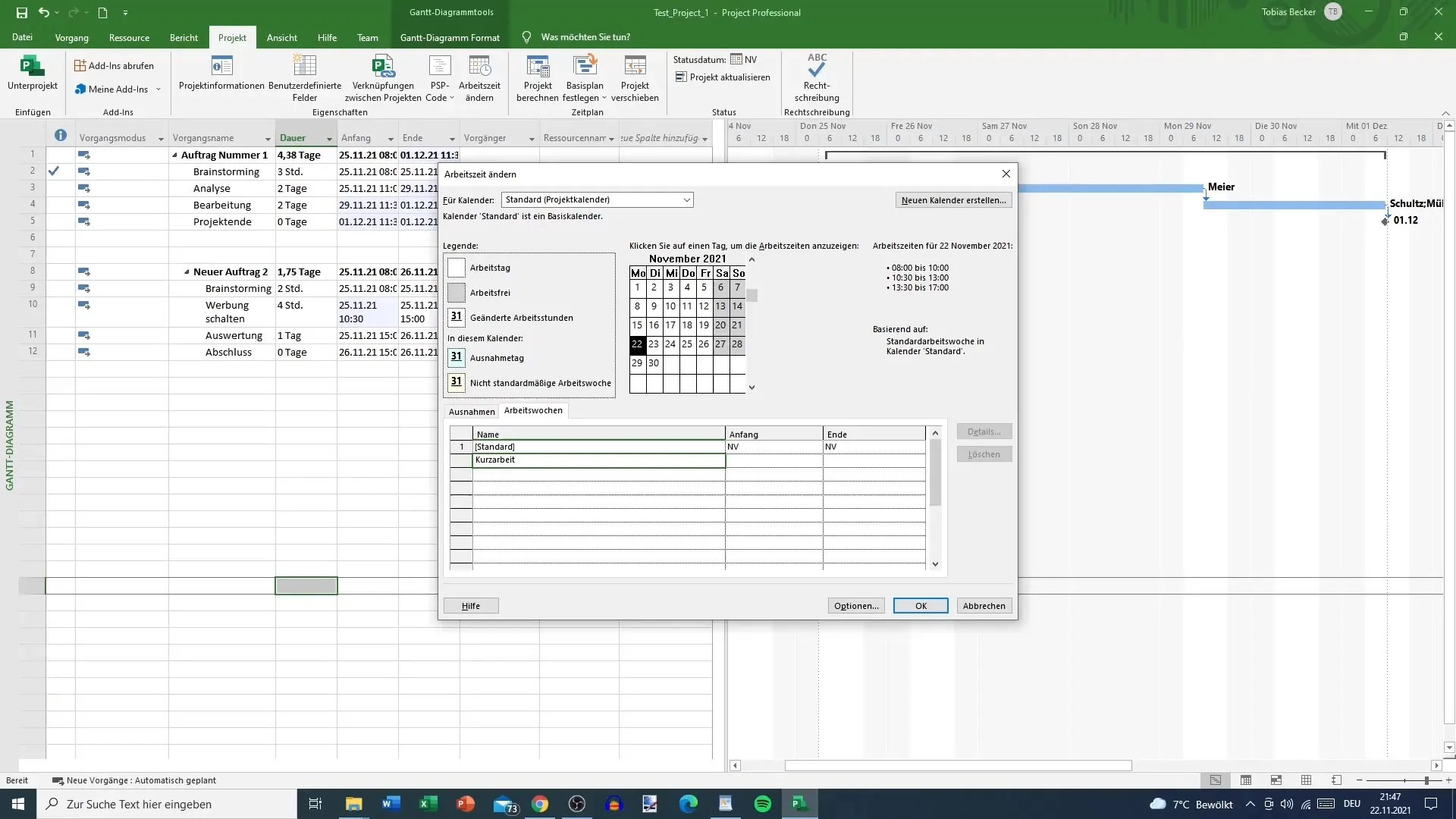
Verificar as novas horas de trabalho
Para se certificar de que tudo está corretamente definido, recue uma semana e verifique se os horários de trabalho são agora apresentados corretamente. Verificará que foram ajustadas de acordo com as horas que introduziu.
Ter em conta os feriados
Já definiu os tempos de trabalho individuais para a semana especificada. No entanto, é importante ter também em conta os feriados ou outros dias especiais que caiam dentro deste período. Aqui pode decidir se esses dias devem ser tratados como regulares ou excepcionais.
Resumo
Com os passos descritos, foi possível configurar com sucesso os tempos de trabalho individuais no MS Project. Aprendeu como fazer desvios específicos do horário de trabalho padrão para uma determinada semana. Isto permite-lhe reagir de forma flexível a diferentes necessidades de trabalho e planear os seus projectos de forma optimizada.
Perguntas mais frequentes
Como posso alterar o horário de trabalho para mais do que uma semana?Tem de seguir os passos para cada semana, uma vez que o MS Project requer definições individuais para cada semana.
Posso definir feriados como excepções? Sim, os feriados também podem ser introduzidos como excepções nas definições do horário de trabalho.
O que acontece se não guardar as minhas alterações?As suas alterações serão perdidas se fechar a janela sem as guardar. Certifique-se de que clica em "OK" após cada introdução.
É complicado alterar o horário de trabalho?Não, com as instruções acima pode ajustar o horário de trabalho de forma relativamente rápida e fácil.


